Photoshop设计一个油漆品牌的LOGO(2)
文章来源于 IT世界网,感谢作者 河马 出处: 给我们带来经精彩的文章!设计教程/PS教程/设计教程2010-04-04
7、设置前景色为b4080e,并使用油漆桶工具填充到选区中,然后使用减淡工具涂抹油漆的顶部,涂出反光区域,使用加深工具涂抹油漆的下方,涂出立体的阴影效果,有需要你还可以添加图层图层样式斜面浮雕效果,如图所示
7、设置前景色为“b4080e”,并使用“油漆桶工具”填充到选区中,然后使用“减淡工具”涂抹油漆的顶部,涂出反光区域,使用“加深工具”涂抹油漆的下方,涂出立体的阴影效果,有需要你还可以添加“图层—图层样式——斜面浮雕”效果,如图所示。

8、创建一个新图层,使用“钢笔工具”在油漆上创建一个反光的路径,并转为选区,如图所示。

9、在选区内填充颜色“fffffa”,然后选择“橡皮擦工具”,在属性栏中设置填充:8%,如图所示。
![]()
10、使用设置好的“橡皮擦工具”涂抹出渐变的反光效果,如图所示。

11、最后降低图层的不透明度,设置为57%左右即可,如图所示。
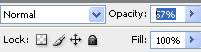
12、感谢你阅读本photoshop教程,希望你能喜欢并学到有用的photoshop技术。
Ps教程最终效果如图所示。

进入论坛交作业和参与讨论:http://www.missyuan.com/viewthread.php?tid=450906
 情非得已
情非得已
推荐文章
-
 Photoshop设计撕纸特效的人物海报教程2020-10-28
Photoshop设计撕纸特效的人物海报教程2020-10-28
-
 Photoshop制作立体风格的国庆节海报2020-10-10
Photoshop制作立体风格的国庆节海报2020-10-10
-
 Photoshop设计撕纸特效的人像海报2020-03-27
Photoshop设计撕纸特效的人像海报2020-03-27
-
 图标设计:用PS制作奶油质感手机主题图标2019-11-06
图标设计:用PS制作奶油质感手机主题图标2019-11-06
-
 图标设计:用PS制作中国风圆形APP图标2019-11-01
图标设计:用PS制作中国风圆形APP图标2019-11-01
-
 手机图标:用PS设计儿童贴画风格的APP图标2019-08-09
手机图标:用PS设计儿童贴画风格的APP图标2019-08-09
-
 电影海报:用PS制作蜘蛛侠海报效果2019-07-09
电影海报:用PS制作蜘蛛侠海报效果2019-07-09
-
 创意海报:用PS合成铁轨上的霸王龙2019-07-08
创意海报:用PS合成铁轨上的霸王龙2019-07-08
-
 电影海报:用PS设计钢铁侠电影海报2019-07-08
电影海报:用PS设计钢铁侠电影海报2019-07-08
-
 立体海报:用PS制作创意的山川海报2019-05-22
立体海报:用PS制作创意的山川海报2019-05-22
热门文章
-
 Photoshop设计猕猴桃风格的APP图标2021-03-10
Photoshop设计猕猴桃风格的APP图标2021-03-10
-
 Photoshop制作逼真的毛玻璃质感图标2021-03-09
Photoshop制作逼真的毛玻璃质感图标2021-03-09
-
 Photoshop结合AI制作抽象动感的丝带2021-03-16
Photoshop结合AI制作抽象动感的丝带2021-03-16
-
 Photoshop结合AI制作炫酷的手机贴纸2021-03-16
Photoshop结合AI制作炫酷的手机贴纸2021-03-16
-
 简约图标:用PS制作荷花形态的APP图标
相关文章11812019-08-15
简约图标:用PS制作荷花形态的APP图标
相关文章11812019-08-15
-
 电影海报:用PS制作蜘蛛侠海报效果
相关文章18172019-07-09
电影海报:用PS制作蜘蛛侠海报效果
相关文章18172019-07-09
-
 海报设计:用PS设计3D风格的海报作品
相关文章19572019-04-21
海报设计:用PS设计3D风格的海报作品
相关文章19572019-04-21
-
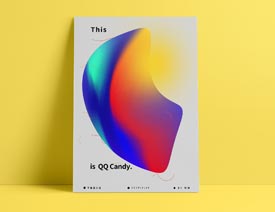 设计海报:用PS设计科技感十足的软糖海报
相关文章14172019-04-07
设计海报:用PS设计科技感十足的软糖海报
相关文章14172019-04-07
-
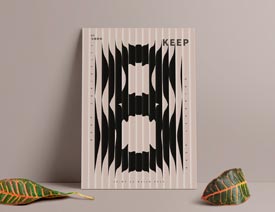 抽象效果:用PS设计抽象风格的数字海报
相关文章16332019-03-16
抽象效果:用PS设计抽象风格的数字海报
相关文章16332019-03-16
-
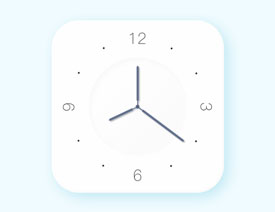 图标制作:用PS设计清新风格的始终图标
相关文章6222019-01-24
图标制作:用PS设计清新风格的始终图标
相关文章6222019-01-24
-
 假日场景:AI结合PS绘制2.5D度假场景
相关文章6082019-01-21
假日场景:AI结合PS绘制2.5D度假场景
相关文章6082019-01-21
-
 万圣节:PS设计恐怖主题的万圣节海报
相关文章4242019-01-02
万圣节:PS设计恐怖主题的万圣节海报
相关文章4242019-01-02
